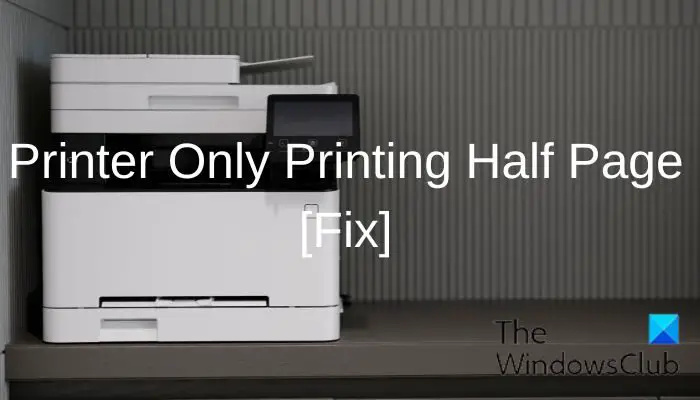మీ ప్రింటర్ సగం పేజీని మాత్రమే ప్రింట్ చేస్తుంటే, కొన్ని కారణాలు ఉన్నాయి. ముందుగా, పేపర్ ట్రేలో పేపర్ సరిగ్గా లోడ్ చేయబడిందో లేదో తనిఖీ చేయండి. అది ఉంటే, అప్పుడు సమస్య టోనర్ కార్ట్రిడ్జ్తో ఉండవచ్చు. టోనర్ను పునఃపంపిణీ చేయడానికి గుళికను తీసివేసి, దాన్ని షేక్ చేయడానికి ప్రయత్నించండి. అది పని చేయకపోతే, మీరు ప్రింట్ హెడ్ను శుభ్రం చేయాల్సి ఉంటుంది. దీన్ని చేయడానికి, మీ ప్రింటర్ మాన్యువల్లోని సూచనలను అనుసరించండి.
మీ ప్రింటర్ మంచి స్థితిలో మరియు మీ కంప్యూటర్కి సరిగ్గా కనెక్ట్ అయినంత వరకు Windows PCలో ముద్రించడం సాధారణంగా చాలా సులభం. అయితే, కొంతమంది విండోస్ వినియోగదారులు వారి గురించి ఆందోళన వ్యక్తం చేశారు ప్రింటర్ సగం పేజీని నిలువుగా లేదా అడ్డంగా మాత్రమే ముద్రిస్తుంది - ఇది చాలా బాధించేది.
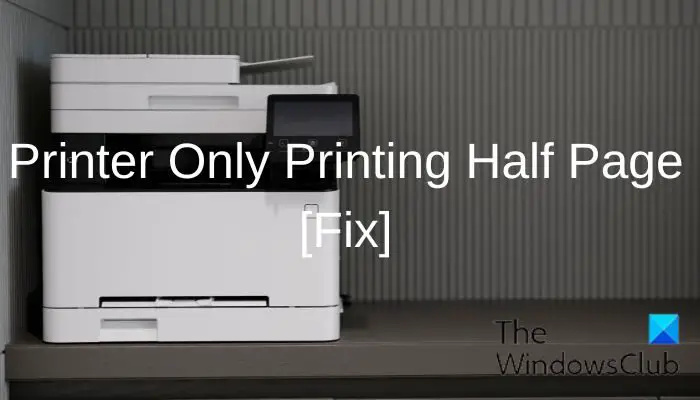
ఈ సమస్య అనేక కారణాల వల్ల సంభవించవచ్చు , ప్రింటర్ తప్పు కాన్ఫిగరేషన్, ప్రింటర్ మిస్కనెక్ట్, డ్రైవర్ సమస్యలు మరియు మరిన్నింటితో సహా. అదృష్టవశాత్తూ, మీ ప్రింటర్ మీ Windows PCలో సగం పేజీని మాత్రమే ప్రింట్ చేస్తే, మీరు ప్రయత్నించగల కొన్ని పరిష్కారాలు ఉన్నాయి మరియు మేము ఈ కథనంలో వాటి గురించి మాట్లాడుతాము.
అనేక కారణాల వల్ల ప్రింటర్లు సగం మార్గంలో మాత్రమే ముద్రించబడతాయి మరియు దిగువన అత్యంత సాధారణమైనవి, కాబట్టి మీరు వాటిని గమనించాలి:
oem సమాచారం
- కాలం చెల్లిన లేదా పాడైన ప్రింటర్ డ్రైవర్: మీ కంప్యూటర్ మరియు ప్రింటర్ మధ్య కనెక్షన్ ప్రింటర్ డ్రైవర్ ద్వారా ఏర్పాటు చేయబడింది. పర్యవసానంగా, ప్రింటర్ సగం పేజీని మాత్రమే ముద్రించడంతో సహా అనేక సమస్యలు, ఈ డ్రైవర్ పాతది లేదా పాడైనందున సంభవించవచ్చు.
- తప్పు పేజీ పరిమాణం మరియు ధోరణి: సమస్య మీరు ప్రింటర్ సెట్టింగ్లలో కాన్ఫిగర్ చేసిన తప్పు పేజీ పరిమాణం లేదా ధోరణికి సంబంధించినది కావచ్చు.
- సామగ్రి నష్టం: బెల్ట్ లేదా రోలర్ వంటి ప్రింటర్లోని ముఖ్యమైన హార్డ్వేర్ భాగాలలో ఒకటి పాడైపోయినట్లయితే, ప్రింటర్ సగం పేజీని మాత్రమే ముద్రించేలా చేస్తుంది.
- ఓవర్లోడ్ చేయబడిన పేపర్ ట్రే మరియు తప్పుగా అమర్చబడిన కాగితం: పేపర్ ట్రేలో ఎక్కువ కాగితం లేదా తప్పుగా అమర్చబడిన కాగితం కూడా ఈ ప్రింటర్ సమస్యకు కారణం కావచ్చు.
ఫిక్స్ ప్రింటర్ సగం పేజీని నిలువుగా లేదా అడ్డంగా మాత్రమే ముద్రిస్తుంది
మీ ప్రింటర్ సగం పేజీని నిలువుగా లేదా అడ్డంగా మాత్రమే ప్రింట్ చేస్తే, అది మీ కంప్యూటర్కు సరిగ్గా కనెక్ట్ చేయబడిందని మరియు క్యాట్రిడ్జ్లో తగినంత ఇంక్ ఉందని నిర్ధారించుకోండి. అలా చేసిన తర్వాత, మీరు మీ కంప్యూటర్ను పునఃప్రారంభించి, సమస్య పరిష్కరించబడిందో లేదో చూడవచ్చు. కాకపోతే, ఈ క్రింది పరిష్కారాలను ప్రయత్నించండి:
- ప్రింటర్ను డిస్కనెక్ట్ చేసి మళ్లీ కనెక్ట్ చేయండి
- ప్రింటర్ కాన్ఫిగరేషన్లను తనిఖీ చేయండి
- పత్రం సరైన పరిమాణంలో ఉందని నిర్ధారించుకోండి
- ప్రింటర్ను అన్ఇన్స్టాల్ చేసి మళ్లీ ఇన్స్టాల్ చేయండి
1] ప్రింటర్ను డిస్కనెక్ట్ చేసి, మళ్లీ కనెక్ట్ చేయండి
ప్రింటర్ను డిస్కనెక్ట్ చేయడం మరియు మళ్లీ కనెక్ట్ చేయడం ద్వారా సగం పేజీని మాత్రమే ముద్రించే ప్రింటర్ల వంటి సమస్యలను పరిష్కరించడంలో సహాయపడుతుంది. అందువల్ల, మీరు ఈ పరిష్కారాన్ని ప్రయత్నించి, ఈ సమస్యను పరిష్కరించడంలో మీకు సహాయపడుతుందో లేదో చూడాలని మేము సిఫార్సు చేస్తున్నాము.
విండోస్ 7 కోసం ఉత్తమ కోడెక్ ప్యాక్
2] ప్రింటర్ కాన్ఫిగరేషన్లను తనిఖీ చేయండి
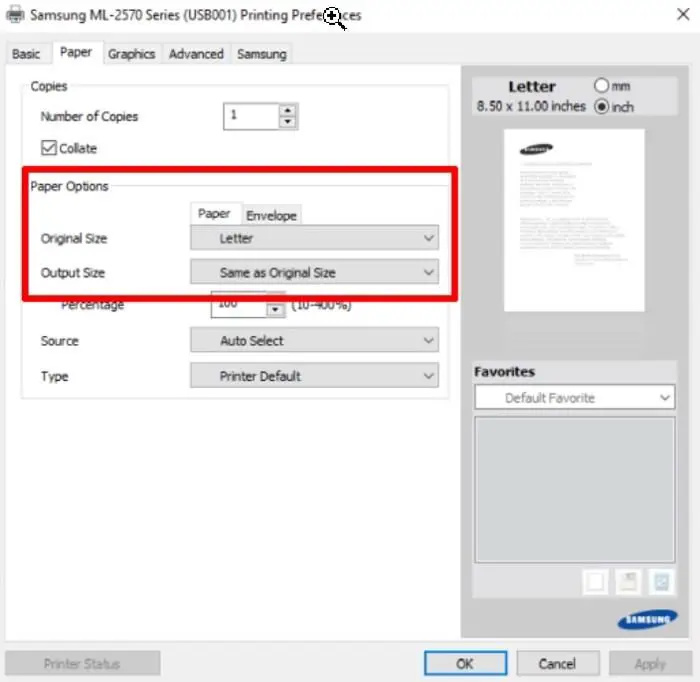
ముందుగా చెప్పినట్లుగా, సరికాని ప్రింటర్ కాన్ఫిగరేషన్ ఈ సమస్యకు ప్రధాన మూలం. ఉదాహరణకు, మీరు పెద్ద కాగితాన్ని ఉపయోగిస్తున్నప్పుడు పత్రం పరిమాణాన్ని చిన్నదిగా సెట్ చేయవచ్చు, దీని వలన ప్రింటర్ సగం పేజీని మాత్రమే ముద్రిస్తుంది. మీ ప్రింటర్ సెట్టింగ్లను తనిఖీ చేయడానికి:
- నొక్కండి Windows + R , నమోదు చేయండి నియంత్రణ ప్యానెల్ కనిపించే విండోలో మరియు క్లిక్ చేయండి ప్రవేశిస్తుంది .
- ఇన్స్టాల్ చేయండి ద్వారా వీక్షించండి నియంత్రణ ప్యానెల్ విండోలో ఎంపిక పెద్ద చిహ్నాలు .
- ఎంచుకోండి పరికరాలు మరియు ధ్వని అనుసరించింది పరికరాలు మరియు ప్రింటర్లు .
- మీరు ఉపయోగిస్తున్న ప్రింటర్పై కుడి-క్లిక్ చేసి, ఎంచుకోండి ప్రింటర్ సెట్టింగ్లు డ్రాప్డౌన్ మెను నుండి.
- మారు అసలు పరిమాణం మరియు అవుట్పుట్ పరిమాణం వాటిపై క్లిక్ చేసి, మీరు ప్రింటర్లోకి లోడ్ చేసిన పేజీ పరిమాణాన్ని ఎంచుకోండి.
- ఇప్పుడు క్లిక్ చేయండి దరఖాస్తు చేసుకోండి మార్పులను సేవ్ చేయడానికి.
3] పత్రం సరైన పరిమాణంలో ఉందని నిర్ధారించుకోండి
మీరు ప్రింటింగ్ చేస్తున్న అప్లికేషన్లో మీరు సెట్ చేసిన పేజీ పరిమాణం ప్రింటర్లోకి ఫీడ్ చేయబడే కాగితం పరిమాణంతో సరిపోలడం కూడా సాధ్యమే. ఫలితంగా, మీరు అప్లికేషన్ కాన్ఫిగరేషన్ రిబ్బన్ నుండి ప్రింట్ చేస్తున్న అప్లికేషన్లోని పత్రం యొక్క పేజీ పరిమాణాన్ని తప్పనిసరిగా మార్చాలి. మైక్రోసాఫ్ట్ వర్డ్ ఉపయోగిస్తున్న వారి కోసం, పేజీ పరిమాణాన్ని ఎలా మార్చాలో ఇక్కడ ఉంది:
- మీరు Microsoft Wordలో ప్రింట్ చేయాలనుకుంటున్న పత్రాన్ని తెరవండి.
- నొక్కండి లేఅవుట్ ట్యాబ్
- ఎంచుకోండి పరిమాణం ట్యాబ్లో మరియు సరైన పత్ర పరిమాణాన్ని ఎంచుకోండి.
ఆ తర్వాత, పత్రాన్ని ప్రింట్ చేయడానికి ప్రయత్నించండి మరియు సమస్య పరిష్కరించబడిందో లేదో చూడండి.
4] ప్రింటర్ను అన్ఇన్స్టాల్ చేసి మళ్లీ ఇన్స్టాల్ చేయండి
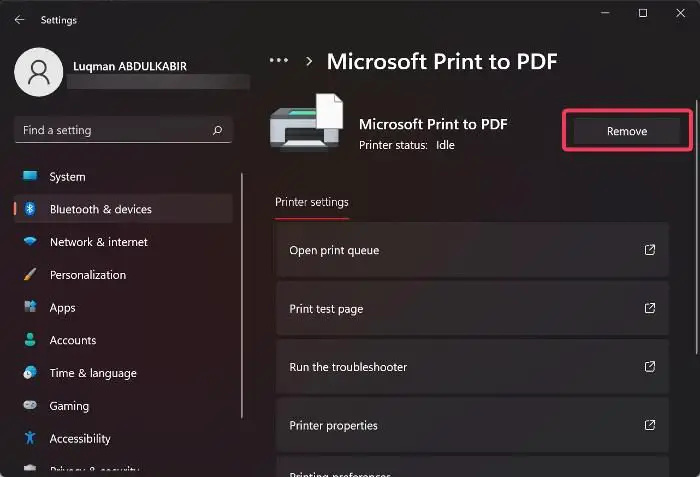
మీ కంప్యూటర్లో ఇన్స్టాల్ చేయబడిన ప్రింటర్తో సమస్య ఏర్పడే అవకాశం ఉంది, కాబట్టి మీ ప్రింటర్ సగం పేజీని మాత్రమే ముద్రించగలదు. ప్రింటర్ డ్రైవర్ను అన్ఇన్స్టాల్ చేయడం మరియు మళ్లీ ఇన్స్టాల్ చేయడం ద్వారా ఇది ఉత్తమంగా పరిష్కరించబడుతుంది.
ఫోల్డర్ పరిమాణాలు ఉచితం
- నొక్కండి విండోస్ + నేను తెరవండి సెట్టింగ్లు మీ కంప్యూటర్లో.
- ఎంచుకోండి బ్లూటూత్ మరియు పరికరాలు , ఆపై నొక్కండి ప్రింటర్లు మరియు స్కానర్లు .
- ఇప్పుడు సమస్యకు కారణమయ్యే ప్రింటర్పై క్లిక్ చేసి, ఎంచుకోండి తొలగించు .
- ఆ తర్వాత, కంప్యూటర్ నుండి ప్రింటర్ను డిస్కనెక్ట్ చేసి, కంప్యూటర్ను పునఃప్రారంభించండి.
- PC కనిపించినప్పుడు, ప్రింటర్ను మళ్లీ కనెక్ట్ చేయండి మరియు ప్రింటర్ పరికరం PCలో స్వయంచాలకంగా ఇన్స్టాల్ చేయబడుతుంది.
ఇప్పుడు పత్రాన్ని మళ్లీ ప్రింట్ చేయడానికి ప్రయత్నించండి మరియు సమస్య పరిష్కరించబడిందో లేదో చూడండి.
చదవండి:
- ప్రింటర్ ట్రబుల్షూటర్తో ప్రింటర్ సమస్యలను పరిష్కరించడం
- ప్రింటర్ విండోస్లో బ్లాక్ పేజీలను ప్రింట్ చేస్తుంది
అన్ని ప్రింటర్ సెట్టింగ్లను రీసెట్ చేయడం ఎలా?
మీరు మీ ప్రింటర్ని రీసెట్ చేయాలనుకుంటే, ఈ దశలను అనుసరించండి:
- ప్రింటర్ను ఆఫ్ చేసి, ప్రింటర్ వెనుక నుండి పవర్ కార్డ్ను అన్ప్లగ్ చేయండి.
- అప్పుడు వాల్ అవుట్లెట్ నుండి పవర్ కార్డ్ను అన్ప్లగ్ చేసి, 15 సెకన్లు వేచి ఉండండి.
- ప్రింటర్ వెనుకకు పవర్ కార్డ్ని మళ్లీ కనెక్ట్ చేయండి మరియు పవర్ కార్డ్ను వాల్ అవుట్లెట్లోకి ప్లగ్ చేయండి.
- ప్రింటర్ను ఆన్ చేసి, టెస్ట్ ప్రింట్ను అమలు చేయండి.
చాలా కాగితం ప్రింటర్ సగం పేజీని ముద్రించడానికి కారణమవుతుందా?
అవును, ప్రింటర్ యొక్క ట్రేలో చాలా కాగితం ఉంటే, అది పనిచేయకపోవటానికి కారణం కావచ్చు, ఉదాహరణకు, ప్రింటర్ సగం పేజీని ముద్రించవలసి ఉంటుంది. అందువల్ల, మీరు ప్రింటర్ను కాగితంతో మధ్యస్తంగా లోడ్ చేశారని నిర్ధారించుకోవాలి.